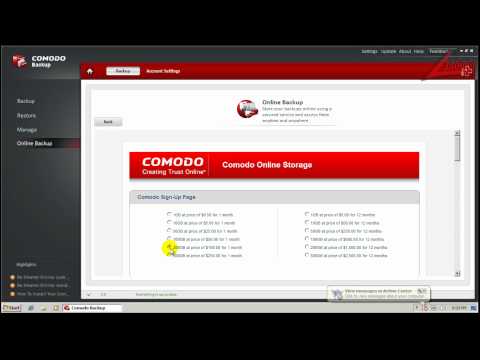
Contenu
- Un examen complet de COMODO Backup, un logiciel de sauvegarde gratuit
- Sauvegarde COMODO: méthodes, sources et destinations
- En savoir plus sur COMODO Backup
- Mes réflexions sur la sauvegarde COMODO
Un examen complet de COMODO Backup, un logiciel de sauvegarde gratuit
COMODO Backup est un logiciel de sauvegarde gratuit qui peut être configuré pour sauvegarder automatiquement vos données importantes, d'un disque entier vers des fichiers individuels.
COMODO Backup peut même isoler des éléments tels que les comptes de messagerie de bureau et les données du navigateur Web pour une sauvegarde facile!
Une fonction de restauration avancée mais facile à utiliser est incluse avec COMODO Backup, ainsi que la prise en charge de la compression et du chiffrement.
Cette revue est de COMODO Backup v4.4.1.23, qui a été publiée le 8 octobre 2014. Veuillez me faire savoir s'il existe une version plus récente que je dois revoir.
Sauvegarde COMODO: méthodes, sources et destinations

Les types de sauvegarde pris en charge, ainsi que les éléments de votre ordinateur qui peuvent être sélectionnés pour la sauvegarde et où ils peuvent être sauvegardés, sont les aspects les plus importants à prendre en compte lors du choix d'un logiciel de sauvegarde. Voici ces informations pour COMODO Backup:
Méthodes de sauvegarde prises en charge:
COMODO Backup prend en charge la sauvegarde complète, la sauvegarde différentielle, la sauvegarde incrémentielle ainsi que la sauvegarde synchronisée.
Sources de sauvegarde prises en charge:
COMODO Backup peut sauvegarder des disques durs physiques entiers, des partitions individuelles (même cachées), des tables de partition, des dossiers et fichiers individuels de votre choix, des clés de registre et des valeurs de registre, des comptes de messagerie individuels, des conversations de messagerie instantanée ou des données de navigateur.
La partition avec Windows installé peut être sauvegardé pendant qu'il est encore utilisé, ce qui signifie qu'il n'est pas nécessaire de redémarrer pour effectuer une sauvegarde comme celle-ci. COMODO Backup utilise le Volume Shadow Copy pour ce faire.
Destinations de sauvegarde prises en charge:
Les sauvegardes peuvent être enregistrées sur un lecteur local, des supports optiques comme un disque CD / DVD / BD, un dossier réseau, un lecteur externe, un serveur FTP ou envoyées à un destinataire par e-mail.
Vous pouvez également sauvegarder sur le cloud via le service complémentaire de sauvegarde en ligne de COMODO.
Les sauvegardes peuvent être enregistrées vers ces destinations en utilisant le format ZIP ou ISO populaire, ainsi que le format CBU propriétaire de COMODO. Un fichier CBU auto-extractible est également une option, ce qui est utile si la restauration de vos données peut se produire lorsque COMODO Backup n'est pas installé.
COMODO Backup peut également enregistrer des sauvegardes à l'aide d'une fonction de copie régulière pour éviter la compression ou la conversion.
En savoir plus sur COMODO Backup
- COMODO Backup fonctionne officiellement avec Windows 7, Windows Vista et Windows XP, mais il devrait également fonctionner correctement sous Windows 10 et Windows 8
- La configuration d'une sauvegarde est facile car elle vous guide à travers un assistant pour vous demander exactement ce que vous souhaitez faire
- La restauration des données est simple avec COMODO Backup car vous pouvez monter la sauvegarde comme s'il s'agissait d'un lecteur virtuel à parcourir comme vous le feriez dans l'Explorateur Windows
- Tout programme peut être lancé avant et / ou après une sauvegarde
- L'utilisation du réseau et du processeur que COMODO Backup peut utiliser peut être ajustée pour garantir que les performances ne sont pas trop affectées
- Vous pouvez exclure certaines extensions de fichiers lors de la configuration d'une sauvegarde, ce qui permet de sélectionner des dossiers entiers mais permet également de désactiver certains fichiers de l'inclusion
- Parmi les nombreux paramètres de sauvegarde disponibles dans COMODO Backup, vous pouvez rapidement désactiver la sauvegarde des fichiers cachés et du système
- La planification permet à une sauvegarde de s'exécuter à des emplacements précis, comme à chaque ouverture de session, une fois, quotidiennement, hebdomadairement, mensuellement, lorsqu'elle est inactive ou toutes les minutes
- Un niveau de compression personnalisé peut être choisi pour une sauvegarde, comme n'importe où sans compression à moyen ou maximum
- Les sauvegardes peuvent être protégées par mot de passe et chiffrées avec un algorithme (par exemple, AES, DES ou Blowfish)
- COMODO Backup vous avertira par un message contextuel s'il n'y a pas assez d'espace disque pour effectuer une sauvegarde
- Une option peut être sélectionnée dans les paramètres pour analyser la source de sauvegarde pour les logiciels malveillants avant d'exécuter la tâche, bien que vous ne puissiez pas choisir un programme antivirus personnalisé
- Une sauvegarde peut être divisée en morceaux pour s'adapter à des éléments tels que des disquettes, des DVD ou des disques Blu-ray
- Pendant qu'une sauvegarde est en cours d'exécution, vous pouvez choisir d'arrêter votre ordinateur lorsque le programme est terminé
- Au lieu de sélectionner une source de sauvegarde dans le programme de sauvegarde COMODO, vous pouvez cliquer avec le bouton droit sur des fichiers et / ou des dossiers dans l'Explorateur Windows et les envoyer au programme, d'où vous démarrerez l'assistant de sauvegarde à la deuxième étape pour choisir une destination (vous pouvez désactiver cette intégration dans l'Explorateur Windows via les paramètres de COMODO Backup)
- COMODO Backup peut vous envoyer un e-mail si une sauvegarde a échoué ou réussi
- Médias de sauvetage est un programme de démarrage que COMODO Backup peut créer pour vous au cas où vous auriez besoin de restaurer vos fichiers mais ne pouvez pas démarrer sous Windows
Mes réflexions sur la sauvegarde COMODO
COMODO Backup est un excellent programme de sauvegarde gratuit. Les options avancées vous permettent de personnaliser votre sauvegarde de presque n'importe quelle manière imaginable, le tout sans trop compliquer le processus.
Ce que j'aime:
Certains programmes de sauvegarde peuvent sauvegarder uniquement les fichiers, et d'autres permettent l'enregistrement de partition mais pas la sauvegarde de dossier individuel. COMODO Backup permet tout cela en combinant le meilleur de plusieurs programmes de sauvegarde dans une suite principale.
Non seulement j'aime le fait que je peux utiliser COMODO Backup pour enregistrer des fichiers et des dossiers dans un dossier FTP avec la protection par mot de passe activée et des options de planification spécifiques, mais cela me permet également de sauvegarder l'intégralité de mon disque dur, ce qui signifie que je n'ai pas besoin pour installer des programmes supplémentaires pour ajouter cette capacité à mon ordinateur.
La fonction de restauration de COMODO Backup est absolument merveilleuse. Au lieu de restaurer tous les fichiers et dossiers comme certains programmes de sauvegarde l'exigent, vous pouvez monter une sauvegarde comme s'il s'agissait d'un lecteur virtuel, puis copier les fichiers que vous souhaitez utiliser à ce moment-là. Alternativement, vous pouvez restaurer toute la sauvegarde à l'emplacement d'origine, il est donc agréable que le choix soit là.
Je trouve l'interface simple à utiliser car la configuration d'une sauvegarde est aussi simple que de parcourir l'assistant.
Ce que je n'aime pas:
La plus grande chose que je n'aime pas, c'est que les versions de sauvegarde ne sont pas affichées côte à côte dans COMODO Backup. Ce que je veux dire par là, c'est que lorsque vous restaurez des fichiers à partir d'une sauvegarde qui a plusieurs versions disponibles à des moments différents, vous ne pouvez pas comparer les deux versions très facilement. Vous pouvez choisir la sauvegarde spécifique à parcourir, mais l'affichage des multiples versions côte à côte n'est pas la façon dont l'interface du programme est construite.
Au cours de l'installation, COMODO essaie de vous pousser à installer leur programme de stockage en nuage parallèlement à l'installation de COMODO Backup. Si vous ne voulez pas de ce programme, vous devez décocher l'option avant de passer par le programme d'installation. Ne vous méprenez pas, COMODO fait un excellent logiciel, mais leur promotion croisée est au mieux agaçante.

